- 인기에도 불구하고 Google 크롬은 여전히 페이지 응답이없는 메시지로 어려움을 겪고 있습니다.
- 많은 사용자가 Kill 페이지 또는 Chrome 페이지 응답 없음 오류를보고했기 때문에 확실한 해결책 중 하나는 Chrome을 다시 설치하는 것입니다.
- 페이지 응답이없는 Chrome 오류가 여전히 존재하는 경우 확장 프로그램을 자세히 살펴보고 보안 소프트웨어를 배제하지 마십시오.
- 또한 Google 크롬 페이지 응답이없는 버그를 완전히 방지하거나 특수한 크롬 버전으로 자유롭게 전환하기 위해 브라우저를 전환하는 것을 고려할 수 있습니다.

- 간편한 마이그레이션: Opera 어시스턴트를 사용하여 북마크, 비밀번호 등과 같은 기존 데이터를 전송하십시오.
- 리소스 사용 최적화: RAM 메모리가 Chrome보다 더 효율적으로 사용됩니다.
- 향상된 개인 정보: 무료 및 무제한 VPN 통합
- 광고 없음: 내장 된 Ad Blocker는 페이지로드 속도를 높이고 데이터 마이닝으로부터 보호합니다.
- Opera 다운로드
구글 크롬 가장 인기있는 브라우저입니다. 윈도우 10 이 브라우저는 수년에 걸쳐 변경되었지만 몇 가지 일반적인 문제는 동일하게 유지되었습니다.
Chrome이 Windows 10에서 겪는 불편한 문제 중 하나는 페이지가 응답하지 않는 것이므로 해결 방법을 살펴 보겠습니다.
때때로 Kill pages 메시지가 Google 크롬에 나타날 수 있습니다. 이 메시지에 대해 많은 사용자가 다음과 같은 문제를 경험했습니다.
- Google 크롬이 계속 내 페이지를 죽입니다. – 많은 사용자가 Google 크롬이 지속적으로 페이지를 죽이고 있다고보고했습니다. 이 문제가 발생하면 Chrome을 다시 설치해보세요.
- Chrome 킬 페이지가 응답하지 않음 – 페이지가 응답하지 않는 경우 확장 중 하나가 문제의 원인 일 수 있습니다. 따라서 불필요한 확장을 비활성화하거나 제거하고 도움이되는지 확인하십시오.
- Chrome이 응답하지 않는 페이지 종료 – 많은 사용자가이 메시지 이후 Chrome이 응답을 중지했다고보고했습니다. Chrome에서 Sandbox 모드를 비활성화하십시오.
이 문제는 인터넷 연결 또는 특정 웹 사이트 스크립트로 인해 발생할 수 있습니다. 인터넷 연결이 느리면 특정 스크립트를로드하는 데 문제가 발생하여 페이지가 응답하지 않을 수 있습니다.
또한 많은 웹 사이트에서 여러 스크립트를 사용하며 때때로 이러한 스크립트 중 하나가 응답하지 않을 수 있습니다.
마지막으로 컴퓨터 구성으로 인해이 문제가 발생할 수 있습니다. 구글 크롬 리소스 집약적 인 브라우저입니다.
백그라운드에서 많은 응용 프로그램을 실행하는 동안 여러 탭을 열면이 문제가 발생할 수 있습니다. 오류 표시하는.
Chrome 페이지 응답 없음 오류로 인해 데이터 손실이 발생할 수도 있습니다. 하지만 다행스럽게도 시도 할 수있는 몇 가지 솔루션이 있습니다.
Google 크롬 응답하지 않는 페이지를 수정하려면 어떻게합니까?
1. 더 나은 옵션으로 전환

Chrome 오류에 지치 셨나요? 지속적으로 소비하는 메모리 양은 말할 것도없이 컴퓨터 속도를 저하 시키거나 노트북 배터리를 소모합니다.
지금은 더 나은 것을위한 변화를 만들기에 좋은 시간이 될 것입니다. 그리고 우리는 당신에게 딱 맞는 것을 가지고 있습니다: Opera.
완전한 점검을 거친이 브라우저는 계속해서 스스로를 재발 명하고 새로운 아이디어를 내놓았습니다.
예를 들어 더 빠르고 더 나은 웹 브라우징 경험을 위해 포함 된 Adblocker, 단축 다이얼 및 순간 검색이 제공됩니다.
Opera는 또한 매우 프라이버시 지향적이며 쿠키 및 추적기를 차단하는 여러 옵션을 제공하며 통합 무료 VPN도 제공합니다.
전환은 매우 쉽습니다. Chrome에서 북마크와 설정을 쉽게 가져온 다음 Opera를 기본 브라우저로 설정할 수 있습니다.

오페라
더 이상 오류, 응답하지 않는 페이지 및 여유 RAM이 필요하지 않습니다.
2. Trusteer Rapport 제거
시스템 검사를 실행하여 잠재적 오류 발견

Restoro 다운로드
PC 수리 도구

딸깍 하는 소리 스캔 시작 Windows 문제를 찾습니다.

딸깍 하는 소리 모두 고쳐주세요 특허 기술 문제를 해결합니다.
Restoro Repair Tool로 PC 스캔을 실행하여 보안 문제 및 속도 저하를 일으키는 오류를 찾으십시오. 검사가 완료된 후 복구 프로세스는 손상된 파일을 새로운 Windows 파일 및 구성 요소로 대체합니다.
Chrome에서 페이지 응답 없음 오류가 발생하는 경우 문제는 Trusteer Rapport 일 수 있습니다. 소프트웨어. 이 보안 소프트웨어는 때때로 브라우저를 방해하여이 문제를 일으킬 수 있습니다.
문제를 해결하려면 PC에서 Trusteer Rapport를 완전히 제거하는 것이 좋습니다.
이를 수행하는 방법에는 여러 가지가 있지만 가장 좋은 방법은 제거 프로그램을 사용하는 것입니다.
익숙하지 않은 경우 제거 프로그램 소프트웨어는 PC에서 모든 프로그램을 제거 할 수있는 특수 응용 프로그램입니다.
이러한 도구는 제거하려는 응용 프로그램과 관련된 모든 파일 및 레지스트리 항목을 제거합니다.
심층 검사를 수행하고 다양한 남은 파일을 찾기 때문에 일반 제거보다 낫습니다. 이러한 파일은 디스크 전체에 흩어져 있으므로 불필요한 공간을 차지합니다.
⇒ Revo 제거 프로그램 받기
문제가있는 응용 프로그램을 제거한 후 문제가 계속 발생하는지 확인하십시오.
Trusteer Rapport가 문제인 경우 여전히 최상의 보호 기능을 제공하는 다른 바이러스 백신 솔루션으로 전환하는 것을 고려해야합니다.
시장에 부족함이 없으므로 수상 경력에 빛나는 바이러스 탐지 엔진이 있는지 확인하면서 감당할 수있는 최상의 제품을 찾으십시오.
최신 바이러스 백신 도구는 인공 지능과 기계 학습을 결합하여 바이러스 서명을 다운로드 할 필요없이 맬웨어를 성공적으로 탐지합니다. BullGuard 규칙의 예외는 아닙니다.
3. 샌드 박스 모드 끄기
- 찾기 구글 크롬 바로 가기를 마우스 오른쪽 버튼으로 클릭하고 속성 메뉴에서.
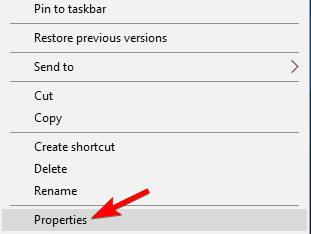
- 로 이동 대상 분야 추가 – 샌드 박스 없음. 대상 필드는 다음과 같아야합니다.
C: Program Files \ Google \ Chrome \ Application \ chrome.exe "–no-sandbox - 따옴표 사이에 아무것도 변경하지 않았는지 확인하고 -샌드 박스 없음 따옴표 뒤에 그게 다입니다.
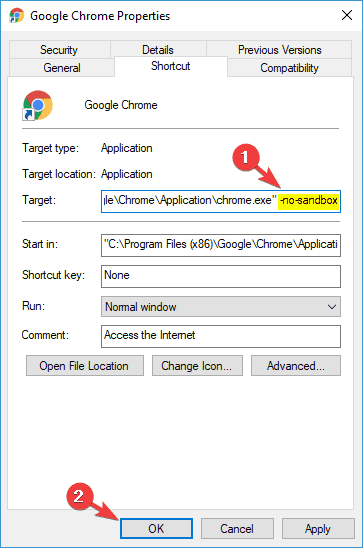
- 완료되면 대다 과 확인.
4. 외부 쿠키를 사용하지 않음
- Google 크롬에서 새 탭을 열고 다음 경로를 입력하십시오.
chrome: // settings / content - 쿠키 섹션으로 이동합니다.

- 에서 콘텐츠 설정 창, 활성화 타사 쿠키 및 사이트 데이터 차단.
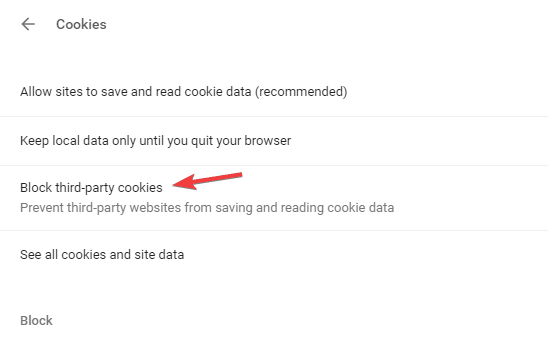
특히 일부 웹 사이트는 쿠키에 크게 의존하기 때문에 타사 쿠키를 비활성화하는 것이 최선의 해결책이 아닙니다.
그러나 Chrome 페이지 응답 없음 오류가 자주 발생하는 경우이 솔루션을 잠재적 인 해결 방법으로 시도해 볼 수 있습니다.
5. 기본 폴더 삭제 / 이름 바꾸기
- 프레스 Windows 키 + R 입력
% localappdata % - 프레스 시작하다 또는 클릭 확인.
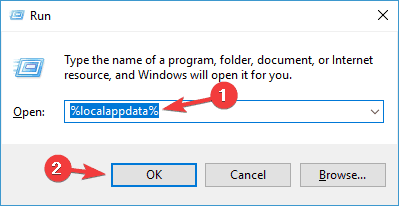
- 이 폴더로 이동:
GoogleChrome \ 사용자 데이터 - 내부 사용자 데이터 폴더, 당신은 기본 폴더. 해당 폴더의 이름을 기본 백업 또는 삭제하십시오.
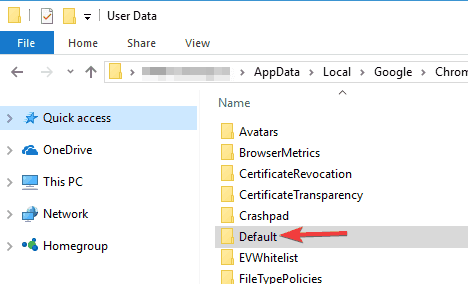
- 닫기 사용자 데이터 폴더 및 시작 크롬 다시.
6. 고성능 프로필 사용
- 프레스 Windows 키 + S 입력 힘. 고르다 전원 옵션 메뉴에서.
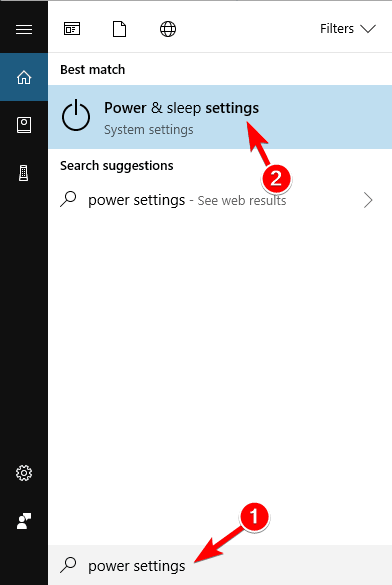
- 고르다 추가 전원 설정.
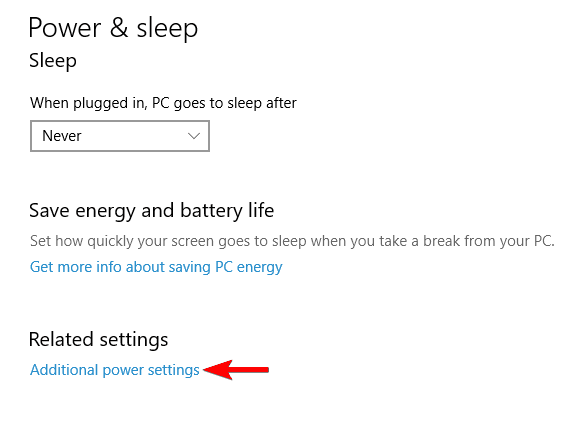
- 만약 고성능 계획을 사용할 수없는 경우 추가 계획 표시 버튼 및 선택 고성능.
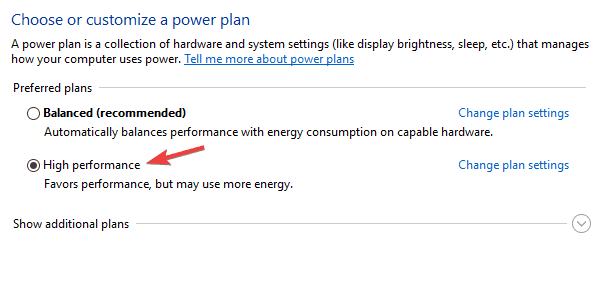
이 프로필은 더 많은 배터리 전력을 사용하므로 더 빨리 소모되지만 사용하는 동안 더 나은 성능을 달성해야합니다.
편집자 주:이 기사는 다음 페이지.
 여전히 문제가 있습니까?이 도구로 문제를 해결하세요.
여전히 문제가 있습니까?이 도구로 문제를 해결하세요.
- 이 PC 수리 도구 다운로드 TrustPilot.com에서 우수 등급 (이 페이지에서 다운로드가 시작됩니다).
- 딸깍 하는 소리 스캔 시작 PC 문제를 일으킬 수있는 Windows 문제를 찾습니다.
- 딸깍 하는 소리 모두 고쳐주세요 특허 기술 문제를 해결하는 방법 (독자 전용 할인).
Restoro는 0 이번 달 독자.
자주 묻는 질문
Chrome에서 응답하지 않는 페이지를 수정하려면 해당 페이지를 처리 할 수있는 충분한 하드웨어 성능이 있는지 확인하세요. 이 문제를 해결하기 위해 특정 확장을 제거 할 수도 있습니다.
Chrome의 모든 인스턴스를 종료하려면 작업 관리자를 엽니 다. Chrome 프로세스를 마우스 오른쪽 버튼으로 클릭하고 작업 끝내기를 선택합니다. 사용 가능한 모든 Chrome 프로세스에 대해이 작업을 반복합니다.
Chrome을 재설정하면 모든 설정과 개인 데이터가 Chrome에서 제거됩니다.
샌드 박스는 서로 다른 웹 사이트를 서로 다른 프로세스로 실행하는 Chrome의 보안 기능입니다. 이 기능을 사용 중지하면 샌드 박스 없음 모드에서 Chrome이 실행됩니다.


![0xa0430721 오류: Chrome 또는 Edge를 설치할 수 없음 [수정]](/f/5dd4f7e38086f911163a75797365f9dd.png?width=300&height=460)